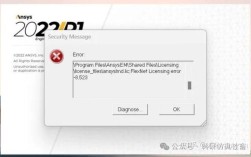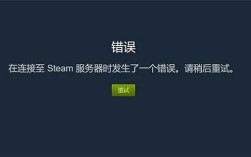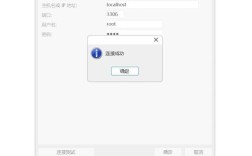1、网络环境优化
使用加速器:由于网络环境不稳定可能导致无法连接到内容服务器或更新后服务器报错,建议使用专业级的游戏网络优化工具,如迅游加速器,这些加速器可以显著提升玩家与PUBG绝地求生服务器间的连接速度和稳定性。
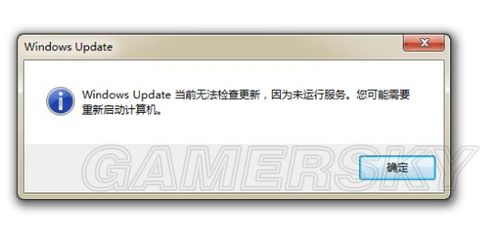
清理磁盘空间:更新时对设备存储空间的要求会变高,如果磁盘空间不足会导致更新失败,建议清理软件垃圾或删除不需要的软件,为更新留出足够磁盘空间。
2、验证游戏文件完整性
检查官方公告:确认是否有正在进行的服务器维护。
验证文件完整性:通过Steam平台的“验证游戏文件”功能,修复或重新下载丢失的更新文件。
3、系统及软件更新
系统升级:尝试将系统从Win10升级到Win11,以解决可能由系统文件导致的报错问题。
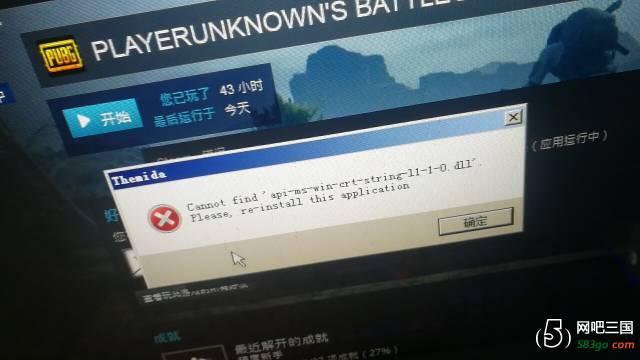
更新显卡驱动:确保显卡驱动更新到最新,并检查是否有掉驱动的情况。
安装必要的运行库:如果缺少VC++2015等组件,重新安装这些组件。
4、关闭冲突程序
关闭防火墙软件:某些防火墙软件可能会拦截游戏的网络连接,建议在更新前关闭360安全卫士等防火墙软件。
结束冲突进程:如果是旧版本的搜狗输入法或其他程序导致的问题,结束相关进程后再重新启动游戏。
5、修改网络设置
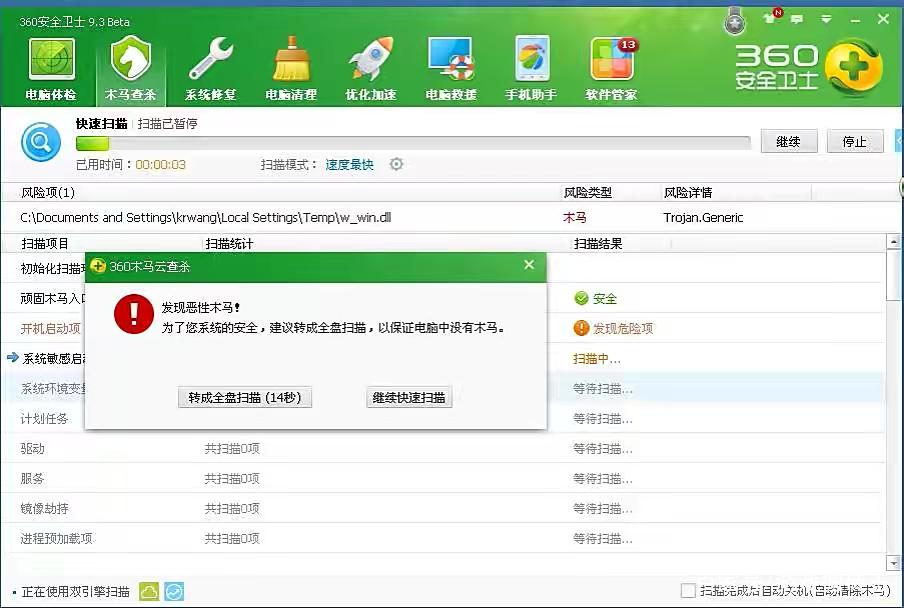
修改DNS地址:可以尝试修改自己网络的DNS地址,例如使用谷歌DNS(8.8.8.8)或144DNS(114.114.114.114)。
添加启动项参数:在Steam启动项添加 “ tcp”,以改善连接稳定性。
下表是一些常见问题及其解决方法的归纳:
| 问题描述 | 解决方法 |
| 无法连接到内容服务器/更新后报错 | 使用加速器优化网络连接,清理磁盘空间,验证游戏文件完整性 |
| Steam登录不上 | 修改DNS地址,添加启动项参数“ tcp”,清理网络缓存 |
| 更新失败、下载速度慢 | 使用网络重置功能,加速STEAM商店,清理虚拟内存 |
| 频繁闪退报错 | 更新显卡驱动,检查DirectX版本,删除游戏设置数据 |
| 系统文件导致报错 | 尝试将系统从Win10升级到Win11 |
以下是关于《绝地求生》更新时候报错的两个相关问题及解答:
1、为什么使用加速器可以解决更新问题?
加速器的作用:游戏加速器通过优化网络路由,减少数据传输中的延迟和丢包,从而提升玩家与游戏服务器之间的连接质量,这对于网络环境较差的玩家尤其有效,能够显著提高更新速度和成功率。
2、如何检查和更新显卡驱动?
检查更新方法:可以通过设备管理器检查显卡驱动是否为最新版本,右键点击“此电脑” > “属性” > “设备管理器” > “显示适配器”,右键点击显卡名称,选择“更新驱动程序”。
手动下载更新:也可以访问显卡制造商的官网,下载最新的驱动程序进行手动安装,NVIDIA用户可以使用GeForce Experience,AMD用户则可以使用Radeon Software进行自动检测和更新。
通过上述方法,玩家可以针对《绝地求生》更新时的报错问题进行逐一排查和解决,如果所有方法都无效,建议联系游戏的官方客服寻求进一步帮助。